Este artículo explica cómo cambiar temas en la versión de Android Lollipop 5.1.1 y KitKat. Si está aburrido de usar temas predeterminados en sus dispositivos Android, no se preocupe, agregar o cambiar temas en dispositivos Android es bastante simple. Cuando cambia el tema en los dispositivos Android, la notificación de su teléfono, la pantalla de inicio y otras configuraciones de fondo se ven geniales. Use diferentes temas para darle a su móvil Android una apariencia excelente y elegante. De forma predeterminada, su dispositivo Android tiene dos o tres temas instalados. Si desea agregar más temas, puede Descargar temas gratis en Play Store. Encuentre los mejores temas de Android para su teléfono inteligente y arréglelo.
Lea también:
Cómo cambiar temas en Android 5.1.1 Lollipop y KitKat 4.2
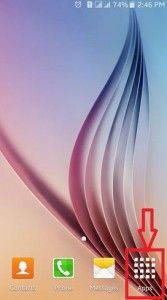
Paso 1: Abierto Aplicaciones en la esquina inferior derecha de la pantalla de inicio.
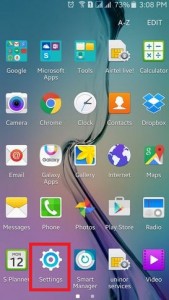
Paso 2: Vamos Ajustes.
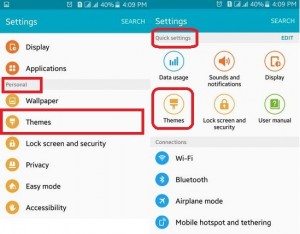
Paso 3: Toque en Temas opción en la Sección Personal O Configuración Rápida.
Usted también puede abrir temas directamente no utilizar los 3 pasos anteriores en sus dispositivos Android:
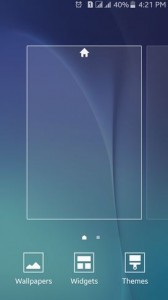
En la pantalla de inicio de tu móvil Android, pulsación larga en el área en blanco de la pantalla de inicio hasta que vea la pantalla anterior en su dispositivo y seleccione temas
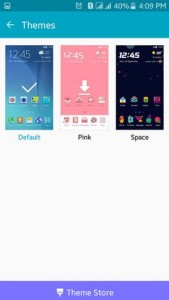
Puede ver el tema predeterminado en sus dispositivos.

Paso 4: Toque en un temáticaverá varios fondos de pantalla que muestran cómo se ve la pantalla de inicio de su teléfono y otras pantallas que incluyen contactos, chat de mensajería, marcación, etc.
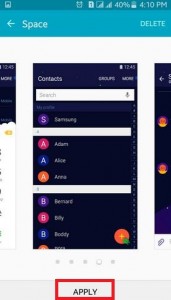
Paso 5: Toque en el Aplicar botón.
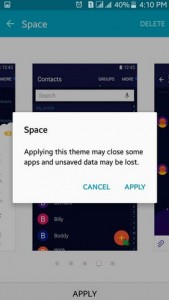
Antes de aplicar o cambiar temas en su dispositivo Android cierre todas sus aplicaciones abiertas o se pueden perder los datos no guardados.
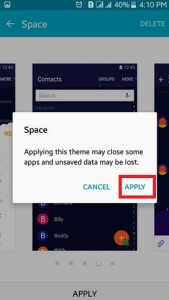
Paso 6: Toca de nuevo»Aplicar”Para cambiar el tema.
Ahora vaya a su pantalla de inicio y vea cómo se ve en sus dispositivos Android. Puede cambiar los temas en los teléfonos móviles con Android en cualquier momento y también agregue o descargue nuevos temas de la tienda de temas.
Cómo cambiar el tema en Android Oreo 8.0 y 8.1
En los dispositivos con Android Oreo, todo lo que tiene que hacer es cambiar el fondo de pantalla para cambiar el tema. Si desea configurar el tema oscuro, configure el fondo de pantalla oscuro y configure el blanco si el tema es claro. Así que cambie el fondo de pantalla en Android Oreo para cambiar el tema.
Toque y mantenga presionado el espacio en blanco en la pantalla de inicio de Oreo> Fondo de pantalla> Establecer fondo de pantalla oscuro o claro que desea configurar el tema
Cómo habilitar el modo oscuro/claro (tema) en Android 10
Configuración> Pantalla> Activar tema oscuro (también configure el horario para habilitar el modo oscuro automáticamente en Android 10)
De otra manera: Deslice hacia abajo el panel de notificaciones desde la parte superior de la pantalla> Toque Tema oscuro
Siga los sencillos pasos anteriores y podrá cambiar fácilmente los temas en los dispositivos Android Lollipop. Si tiene que lidiar con algún problema o pregunta mientras sigue los pasos anteriores, comente a continuación.
Sigue leyendo:
- Cómo habilitar el modo oscuro en Android 9 Pie
- Cómo habilitar el modo oscuro en Android Oreo 8.1
- Cómo cambiar el tema en Samsung Galaxy Note 9
- Cómo volver al tema predeterminado en Samsung Galaxy S21 Plus
- Cómo cambiar el fondo de pantalla en la pantalla de bloqueo de Android 9
- Cómo cambiar el fondo de pantalla en la pantalla de bloqueo de Android 8.1 Oreo
- Cómo cambiar el tema en Pixel 3 y Pixel 3 XL: activar el modo oscuro
- Cómo cambiar el tema de fondo de mensajes de Android
- Cómo habilitar el modo oscuro en Android 9 Pie
- Cómo cambiar el fondo de pantalla en Galaxy S9 y Galaxy S9 plus

